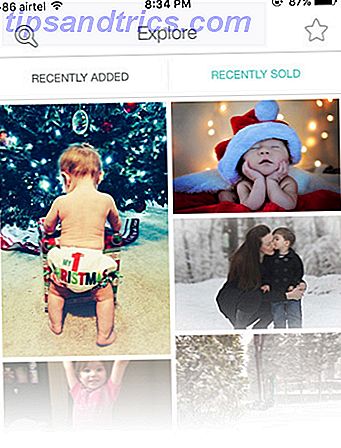Brug af Ubuntu? Sådan får du den nyeste version.
For et par uger siden udgav Canonical den næste version af Ubuntu, 14.04 "Trusty Tahr." Vi tog et dybtgående blik på det og viste, hvorfor nuværende brugere skulle opgradere, og hvorfor Windows XP-brugere skulle skifte til det. Men vi har aldrig diskuteret, hvordan man opgraderer, hvis du er en nuværende bruger - vi har netop nævnt, hvordan du kan oprette bootable media til det. Og opgradering er vigtig - vi har masser af artikler om forskellige forskellige aspekter af Ubuntu, der kan opdateres. Opdatering af Ubuntu OS og applikationer: Essentials Enhver Ubuntu-bruger skal vide, at opdatering af Ubuntu-operativsystemer og applikationer: Essentials Enhver Ubuntu-bruger skal vide Opdatere din Ubuntu-operativsystem system og dets installerede applikationer er en ret simpel proces, men det virker meget anderledes end Windows. Alt software, du installerer fra Ubuntu Software Center, kommer fra Ubuntu software ... Læs mere og hvorfor du bør gøre det Hvorfor du altid bør holde din Ubuntu-installation Opdateret [Linux] Hvorfor skal du altid holde din Ubuntu-installation Opdateret [Linux] Læs Mere hvis du ikke er overbevist.
Du er ikke bange for at opgradere din nuværende Ubuntu-installation er let.
Installer opdateringer
Før du starter, skal du sørge for, at du har installeret alle opdateringer, der er tilgængelige for din nuværende version. Du kan gøre dette ved at åbne programmet Software Updates, eller ved at køre kommandoen sudo apt-get update && sudo apt-get dist-upgrade . Dette er vigtigt: nogle opdateringer løser fejl, der ellers kan forårsage problemer under opgraderingen.
Sikkerhedskopier dine data
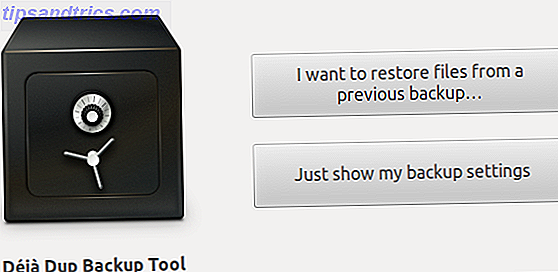
Desuden skal du sikre dig, at alle dine data er sikkerhedskopieret, inden du begynder. Ubuntu-opgraderinger har tendens til at fungere meget godt det meste af tiden, men der er altid en chance for, at der kan ske noget, da hver brugers opsætning er anderledes.
Mine personlige to favoritter er Deja Dup, en simpel sikkerhedskopieringsværktøj Déjà Dup - Den perfekte Linux Backup Software Déjà Dup - Den perfekte Linux Backup Software Læs mere, og CrashPlan, en mere sofistikeret løsning Sådan sikkerhedskopieres pc'er til hinanden via internettet ved hjælp af Crash Plan Personal Sådan sikkerhedskopieres pc'er til hinanden via internettet ved hjælp af Crash Plan Personlig Sikkerhedskopiering af data på din computer er afgørende. Men ikke alle gør noget ved det. Hvorfor? Fordi sikkerhedskopiering af en computer forbliver lidt af en smerte. Hvis du ejer mere end en computer, ... Læs mere. Eller du kan bare manuelt overføre dine filer til et eksternt drev. Det er ligegyldigt hvad du gør, så længe alt er sikkert og gemt et sted væk fra din computer.
Opgradering
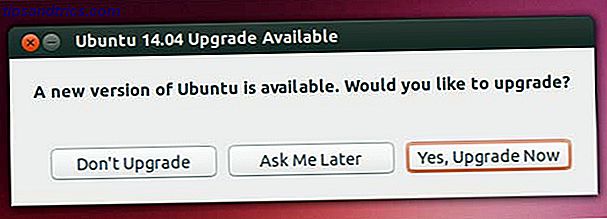
Nu, hvis du kører Ubuntu 13.10 Ubuntu 13.10 lanceret med Friends Scope, Dash Filters og More Ubuntu 13.10 lanceret med Friends Scope, Dash Filters og More Canonical har lanceret den nyeste og bedste version af verdens mest populære gratis og open source-desktop operativsystem, Ubuntu 13.10 "Saucy Salamander". Læs mere, du skulle allerede have modtaget en meddelelse, der beder dig om at opgradere til Ubuntu 14.04. Det vil være en lille dialogboks, der vises, når du starter din computer, som set ovenfor. Hvis du ikke får en meddelelse af en eller anden grund, kan du tvinge opgraderingen med kommandoen sudo update-manager -d .
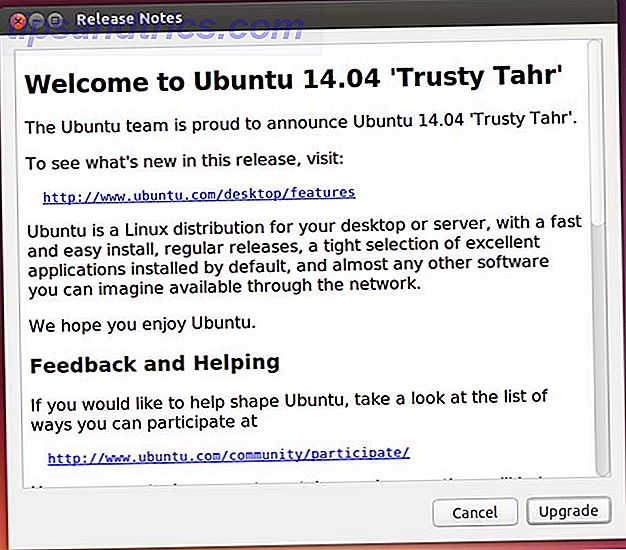
Valg til at vælge at opgradere vil starte opgraderingsværktøjet. Det opdaterer ikke kun systempakkerne, men alle dine apps. På grund af dette vil opgraderingen sandsynligvis tage et par timer - det er mange pakker at downloade.
Fra Ubuntu 12.04 LTS
Hvis du kører Ubuntu 12.04 LTS, kan du undre dig over, hvorfor du ikke får en opgraderingsmeddelelse, selvom du skal have besked om nye LTS-udgivelser. Dette skyldes, at Canonical ikke skubber denne opdatering på 12, 04 brugere indtil den første punktudgivelse af 14.04: 14.04.1, som formodentlig vil være mere stabil end den nuværende udgivelse.
Vil du ikke vente? Det behøver du ikke. For at tvinge opgraderingen til at begynde, er det eneste, du skal gøre, at køre kommandoen sudo update-manager -d . Du får vist en opdatering, over det sædvanlige opdateringsværktøj:
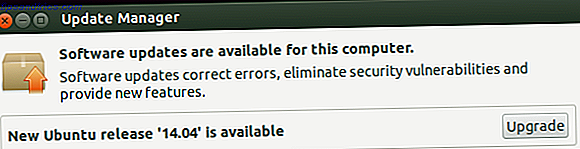
Når 14.04.1 bliver udgivet i juli, skal du dog se en meddelelse i den øverste del af skærmbilledet Software Updater. Det skal se ud som skærmbilledet ovenfor, men med de korrekte versioner, der er nævnt.
Fra andre
Hvis du bruger en anden udgivelse af Ubuntu (f.eks. 13.04, 12.10 eller endog 10.04 LTS), skal du overveje at opgradere til 14.04 for fortsat at modtage support og drage fordel af nye funktioner.
Du kan teoretisk stadig bruge denne opgraderingsrute til 14.04, men det vil ikke være en fornøjelig oplevelse. Hovedproblemet er, at du ikke kan opgradere direkte fra en udgave til 14.04 - du kan kun tage de opgraderede ruter, der er tilladt. For eksempel betyder det, at en 12.10 bruger skulle opgradere til 13.04, derefter 13.10 og derefter 14.04 for at nå den påtænkte version. En 10, 04-bruger skulle opgradere til 12.04 før opgradering til 14.04 (da LTS-til-LTS-opgraderinger er tilladt).
Så ikke kun er der mange opgraderingsforanstaltninger til at nå 14.04 (som alle tager lidt tid på at downloade alle nødvendige pakker), men der er mange ændringer i hver udgivelse, der kan forårsage problemer ned i strækningen. I det væsentlige betyder det, at det bare ikke er værd tid og ret ret risiko for, at noget går i stykker.
Du kan prøve opgraderingsruten, hvis du vil, men i stedet anbefaler du, at du bare udfører en ny installation i stedet. Du kan opgradere uden at miste dine filer Sådan opgraderes eller skiftes Linux Distros uden at slette dine filer Sådan opgraderes eller skiftes Linux Distros uden at slette dine filer Kan du finde dig selv at skifte mellem Linux-distributioner ofte? Du vil gerne lære dette trick. Læs mere ved at bruge en separat hjemmepartition, men en sikkerhedskopi anbefales stadig.
Konklusion
At vide, hvordan du opgraderer din Ubuntu-installation er meget vigtigt, fordi det er nemt at gøre, og du kan drage fordel af alle forbedringer. Selvom du ikke kan lide at opgradere ofte, er det stadig en god idé at opgradere til 14.04 LTS, så du ikke behøver at opgradere i yderligere 5 år, hvis du ikke har lyst til det.
Hvilke problemer ser du under opgraderinger? Har du andre sikkerhedskopieringsanbefalinger? Lad os vide i kommentarerne!
Billedkreditter: Happy Goat Via Shutterstock

![Opdag ny musik med Twitter musik til Desktop & iPhone [Web & IOS]](https://www.tipsandtrics.com/img/iphone-ipad/961/discover-new-music-with-twitter-music.jpg)